Cách tạo chữ ký điện tử miễn phí, đơn giản, dễ làm
- 10/07/2023
- [post-views]
Có nhiều cách tạo chữ ký điện tử đơn giản ngay trên file Word, file Excel,… Trong bài viết này, FPT.eContract sẽ tổng hợp một số phương pháp tạo chữ ký điện tử online miễn phí đơn giản, dễ dàng thực hiện chỉ trong một vài phút.
4 cách tạo chữ ký điện tử đơn giản
Dưới đây là phần hướng dẫn chi tiết 4 cách tạo chữ ký điện tử dễ thực hiện nhất.
Tạo chữ ký qua hình ảnh
Đây là cách tạo chữ ký điện tử rất đơn giản, bất kỳ ai sử dụng smartphone cũng có thể làm được.
Bước 1: Bạn ký tên thật rõ ràng lên một tờ giấy A4 để lấy hình ảnh chữ ký.
Bước 2: Tải về điện thoại phần mềm scan hình ảnh như CamScanner, TapScanner, Adobe Scan,… và sử dụng một trong các phần mềm này quét hình ảnh chữ ký vừa chụp.
Bước 3: Sau khi quét xong, bạn lưu hình ảnh chữ ký theo định dạng .PNG hoặc định dạng .JPG.
Bước 4: Bạn có thể chỉnh sửa chữ ký vừa scan sao cho thật rõ nét, kích thước phù hợp với tài liệu cần chèn chữ ký.
Bước 5: Mở file tài liệu cần ký tên và chèn chữ ký vừa chỉnh sửa.
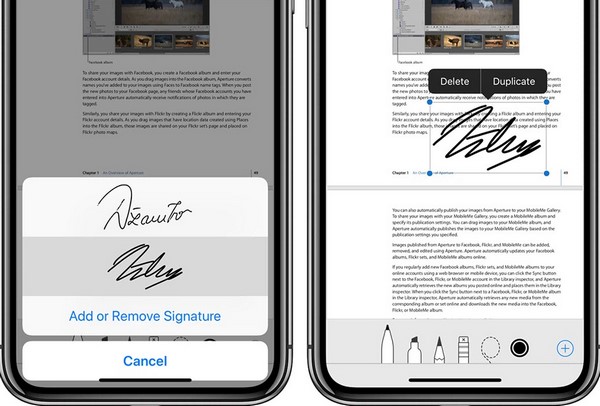
- Chèn chữ ký điện tử vào file tài liệu
Tạo chữ ký trên file Word
Để tạo chữ ký điện tử trong Word, bạn hãy làm theo 4 bước hướng dẫn chi tiết sau đây.
Bước 1: Tại file Word cần ký tên, bạn lần lượt chọn “Insert” và “Signature Line”.
Bước 2: Khi cửa sổ “Signature Setup” hiển thị trên màn hình, bạn cập nhật thông tin vào bảng thiết lập chữ ký. Bao gồm:
- Mục Suggested Signer: Nhập tên của người cần ký tên vào tài liệu.
- Suggested Signer’s Title: Thông tin liên quan đến chức vụ của người ký tên vào tài liệu.
- Suggested Signer’s e-mail address: Nhập chính xác địa chỉ email còn hoạt động của người cần ký tên.
- Instructions To The Signer: Nhập một dòng mô tả ngắn (chỉ dẫn cho người ký tên).
Sau khi hoàn thành 4 mục thiết lập cơ bản, bạn tick chọn vào một trong 2 dòng bên dưới rồi bấm xác nhận “OK”. Trong đó, nếu tick vào dòng đầu tiên có nghĩa người ký được phép để lại bình luận phía dưới tài liệu. Còn nếu tick chọn dòng thứ 2, ngày sẽ hiển thị ngay phía dưới ô ký tên.

- Cập nhật thông tin trong cửa sổ Signature Setup
Bước 3: Ngay khi vừa bấm “OK” tại cửa sổ Signature Setup, chữ ký sẽ hiển thị trên file tài liệu. Lúc này, bạn bấm chuột phải vào khu vực chữ ký hiển thị và chọn “Sign”.
Bước 4: Tại cửa sổ “Sign”, bạn điền tên cần ký vào ô X hoặc chèn chữ ký hình ảnh bằng cách chọn dòng “Select image” rồi xác nhận chèn chữ ký bằng cách bấm “Sign”.
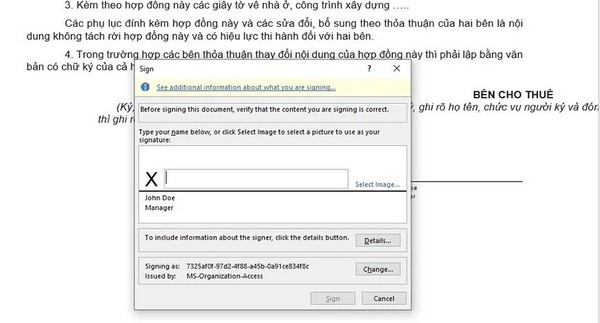
- Nhập tên hoặc chèn hình ảnh chữ ký vào file Word
Tạo chữ ký trên file Excel
Cách làm chữ ký điện tử trong file Excel gần tương tự như cách tạo chữ ký trong file Word.
Bước 1: Mở file tài liệu Excel bạn cần chèn chữ ký. Sau đó, lựa chọn ô muốn ký tên và chọn “Insert”.

- Xác định ô cần ký tên và chọn Insert
Bước 2: Chọn “Signature Line” tại mục Insert và di chuyển xuống dòng Microsoft Office Signature Line.
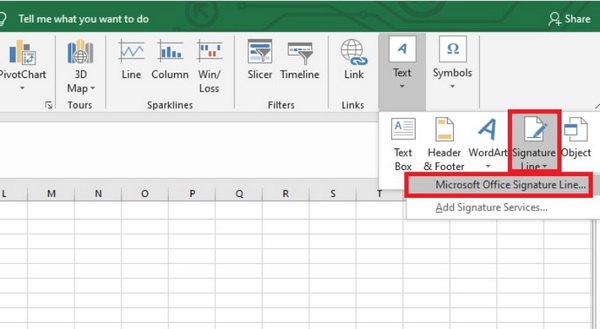
- Bấm chọn dòng Microsoft Office Signature Line
Bước 3: Trong hộp thoại thiết lập chữ ký, bạn lần lượt hoàn thành những mục thông tin cơ bản sau:
- Mục Suggested signer: Nhập tên của người cần ký vào tài liệu.
- Mục Suggested signer’s title: Nhập chức danh của người ký tên vào tài liệu.
- Mục Suggested signer’s e-mail address: Nhập địa chỉ email của người ký tên.
Tick chọn vào một trong 2 dòng phía dưới rồi bấm “OK”. Lưu ý, dòng đầu tiên là cho phép người ký tên để lại bình luận, dòng thứ 2 là ngày được hiển thị cùng chữ ký.
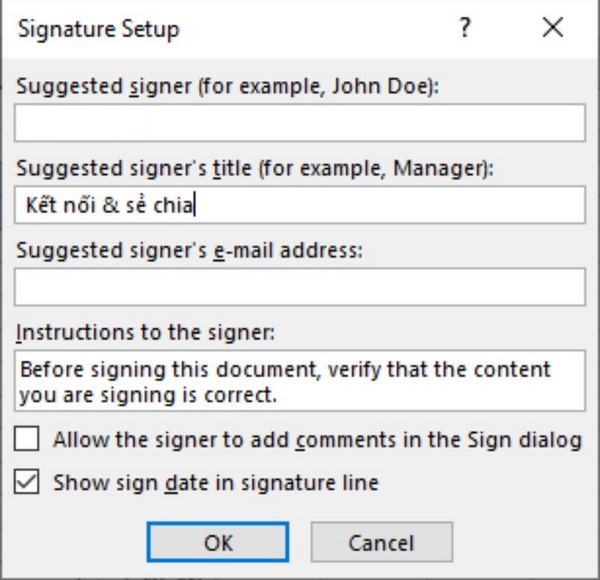
- Tick chọn vào một trong 2 dòng phía dưới rồi bấm “OK”
Bước 4: Khi biểu tượng chữ X hiển thị ngay vị trí cần ký tên, bạn bấm chuột phải vào vị trí này và lựa chọn “Format Picture”.
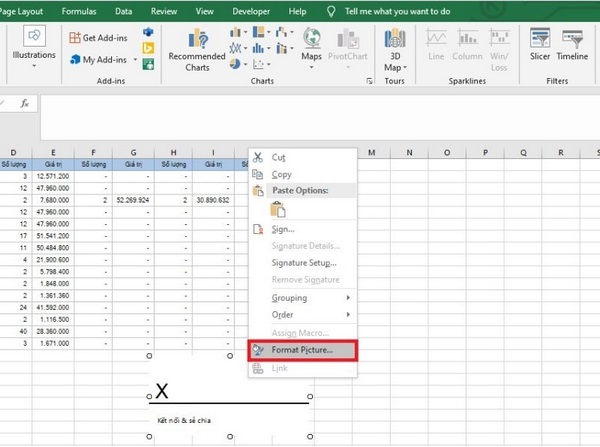
- Bấm chuột phải vào vị trí cần ký tên và chọn “Format Picture”
Bước 5: Điều chỉnh kích thước chữ ký trong cửa sổ “Format Picture” và một vài thông số khác rồi bấm “OK”.
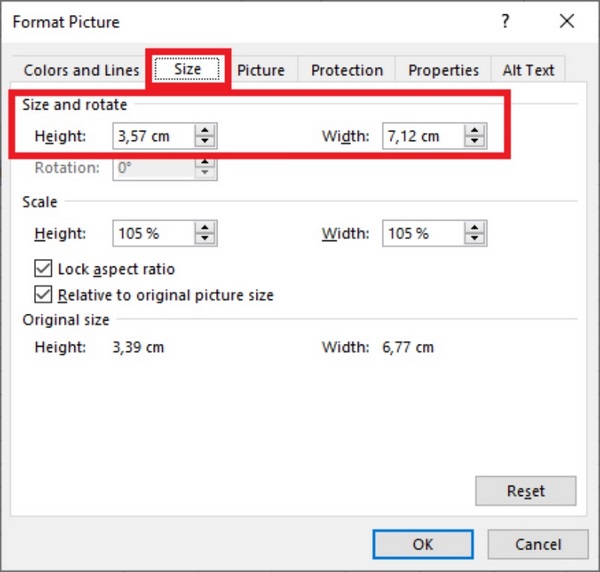
- Điều chỉnh kích thước chữ ký
Bước 6: Ngay khi bấm “OK” là chữ ký của bạn sẽ hiển thị đúng vị trí cần chèn.
Tạo chữ ký bằng một số phần mềm Online
Muốn tạo chữ ký điện tử online, bạn có thể lựa chọn nền tảng hỗ trợ như Wikici.com, Smallpdf.com. Sau đây, FPT.eContract sẽ hướng dẫn bạn cách tạo chữ ký điện tử online miễn phí trên Smallpdf.com chỉ với vài thao tác đơn giản.
Bước 1: Truy cập trang chủ của Smallpdf theo đường link https://smallpdf.com/vi/sign-pdf.
Bước 2: Bấm “Chọn tệp” và chọn file tài liệu cần ký lên hệ thống của Smallpdf.
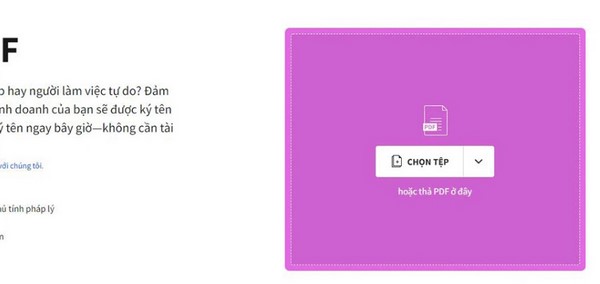
- Bấm “Chọn tệp” để upload file tài liệu
Bước 3: Tại khu vực màn hình bên tay phải, bạn chọn mục “Chữ ký của bạn”. Sau đó, bạn nhập tên cần ký hoặc tải hình ảnh chữ ký từ thiết bị lên.
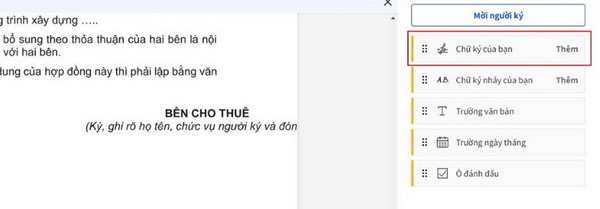
- Bấm chọn mục “Chữ ký của bạn”
Bước 4: Tiến hành căn chỉnh chữ ký vừa tạo sao cho phù hợp với file tài liệu cần ký tên. Nếu đã căn chỉnh xong, bạn chỉ việc bấm “Hoàn thành & Ký tên”.

- Bấm “Hoàn thành & Ký tên”
Bước 5: Sau khi ký xong, bạn có thể tải tài liệu về thiết bị bằng cách bấm “Lưu giữ”.

- Bấm “Lưu giữ”
Tạo chữ ký số an toàn bảo mật, đảm bảo pháp lý với FPT.eSign
Các cách tạo chữ ký điện tử miễn phí FPT.eContract giới thiệu trên đây vô cùng đơn giản, nhanh chóng và tiện lợi. Tuy nhiên, loại chữ ký điện tử này không có tính bảo mật cao (Ví dụ như ảnh chữ ký của bạn có thể được copy và paste vào nhiều văn bản không thể kiểm soát), bởi vậy, chúng rất ít được sử dụng trong các hợp đồng có giá trị cao, hoặc đòi hỏi tính pháp lý chặt chẽ.
Để đảm bảo chữ ký số được pháp luật công nhận và có thể sử dụng trong các văn bản điện tử quan trọng, bạn có thể sử dụng các giải pháp chữ ký số bởi các đơn vị cung cấp chữ ký số được Bộ Thông tin và Truyền thông cấp giấy phép, ví dụ như FPT.eSign. So với chữ ký tự tạo bằng 4 cách tạo chữ ký điện tử bên trên, chữ ký số FPT.eSign đảm bảo an toàn bảo mật tuyệt đối và đáp ứng đầy đủ yêu cầu về tính pháp lý theo quy định pháp luật hiện hành.
Chữ ký số FPT.eSign và phần mềm hợp đồng điện tử FPT.eContract đang được ứng dụng tại hàng ngàn doanh nghiệp, giúp doanh nghiệp triển khai số hóa quy trình ký kết hợp đồng một cách hiệu quả, tiết kiệm thời gian và chi phí. Nếu có bất kỳ thắc mắc gì liên quan đến chữ ký số và hợp đồng điện tử, đừng ngần ngại liên hệ ngay với chúng tôi để được tư vấn và demo miễn phí.

Lê Thị Mai Phương là trưởng nhóm kinh doanh phụ trách nhiều sản phẩm tại FPT IS với những hiểu biết sâu rộng về sản phẩm & lĩnh vực chuyển đổi số. Không chỉ tập trung vào hoạt động tư vấn khách hàng, chị luôn cung cấp những nội dung hữu ích cho người đọc trên của website FPT.eContract
- Ký kết tài liệu xét duyệt thiết kế PCCC tiện lợi, đảm bảo pháp lý trên FPT.eContract
- Webinar Ứng dụng hợp đồng điện tử đáp ứng Nghị định 13 về Bảo mật dữ liệu
- [CTKM] Miễn phí 100% dịch vụ chứng thực hợp đồng điện tử cho khách hàng FPT.eContract
- Hợp đồng điện tử là gì – Tính pháp lý & 5 điều cần lưu ý
- Webinar Ứng dụng hợp đồng điện tử đáp ứng Luật Giao dịch điện tử mới năm 2023